इनकमिंग कॉल के लिए घंटी न बजने वाली एप्पल वॉच को ठीक करने के शीर्ष 9 तरीके
अनेक वस्तुओं का संग्रह / / November 19, 2023
जबकि ऐप्पल वॉच ज्यादातर एक सहज वॉचओएस अनुभव प्रदान करती है, जैसी गड़बड़ियाँ ऑलवेज़ ऑन डिस्प्ले काम नहीं कर रहा, वाई-फ़ाई नेटवर्क त्रुटियाँ, और इनकमिंग कॉल के लिए घड़ी का न बजना आपका मूड जल्दी खराब कर सकता है। उत्तरार्द्ध काफी परेशान करने वाला हो सकता है, और ऐप्पल वॉच की घंटी न बजने को ठीक करने के शीर्ष तरीके यहां दिए गए हैं।

जब Apple वॉच बिना किसी कारण के बजना बंद कर देती है तो आप महत्वपूर्ण कॉल मिस कर सकते हैं। कई कारक आपके Apple वॉच के iPhone के साथ एकीकरण को तोड़ सकते हैं। आइए बुनियादी बातों से शुरू करें और तुरंत अपनी कलाई पर कॉल अलर्ट प्राप्त करने के लिए उन्नत युक्तियों की ओर बढ़ें।
1. Apple वॉच और iPhone को पुनरारंभ करें
आपको अपनी Apple वॉच और iPhone को रीबूट करना चाहिए और कलाई पर इनकमिंग कॉल प्राप्त करने का प्रयास करना चाहिए।
आई - फ़ोन
स्टेप 1: साइड और वॉल्यूम बटन को एक साथ दबाते रहें। IPhone को बंद करने के लिए स्लाइडर का उपयोग करें।
चरण दो: कुछ मिनट तक प्रतीक्षा करें और पावर बटन को फिर से दबाएँ जब तक आपको Apple लोगो न दिखाई दे।
एप्पल घड़ी
स्टेप 1: होम स्क्रीन पर जाने और सेटिंग्स खोलने के लिए डिजिटल क्राउन दबाएं।
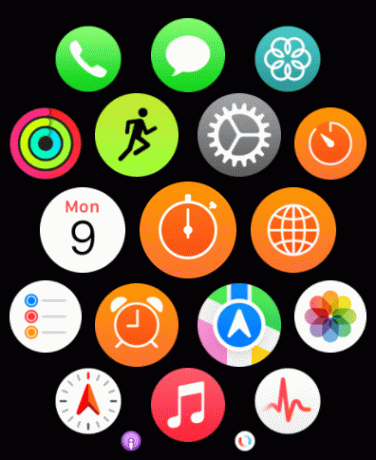
चरण दो: सामान्य तक स्क्रॉल करें.
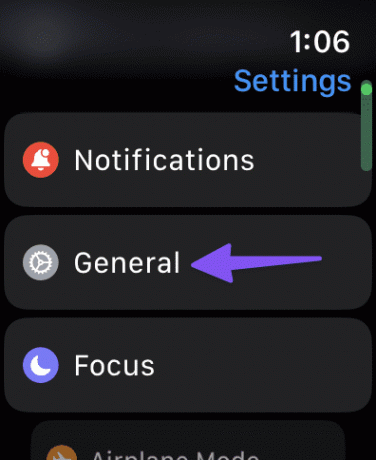
चरण 3: शट डाउन चुनें.
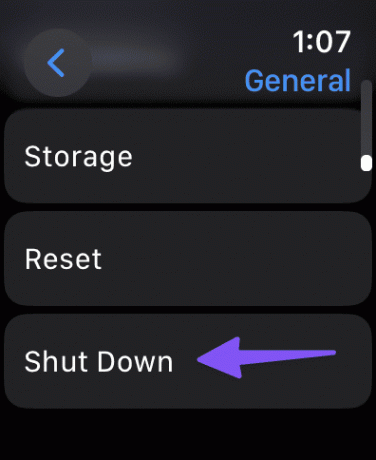
चरण 4: वॉच चालू करने के लिए डिजिटल क्राउन को दबाकर रखें।
2. Apple वॉच और iPhone पर फोकस बंद करें
आपके iPhone पर एक सक्रिय फ़ोकस मोड वॉच नॉट रिंगिंग समस्या के पीछे मुख्य कारण हो सकता है। आपको सेटिंग्स या कंट्रोल सेंटर से फोकस को अक्षम करना होगा।
नियंत्रण केंद्र खोलने के लिए आप ऊपरी दाएं कोने से नीचे की ओर स्वाइप कर सकते हैं। फ़ोकस मोड को अक्षम करें, और कनेक्टेड Apple वॉच के साथ सिंक भी करें।

3. Apple वॉच अधिसूचना सेटिंग्स जांचें
यदि आपने Apple वॉच पर अधिसूचना गोपनीयता विकल्प सक्षम किया है, तो आपको कॉल अलर्ट प्राप्त करने में समस्याओं का सामना करना पड़ सकता है।
स्टेप 1: अपने iPhone पर Apple वॉच ऐप लॉन्च करें।
चरण दो: सूचनाओं तक स्क्रॉल करें और लॉक होने पर सारांश दिखाएं टॉगल को अक्षम करें।

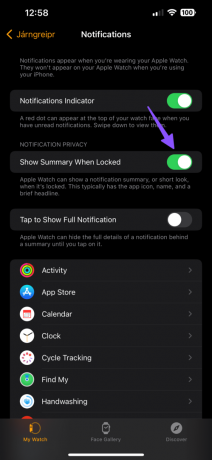
अधिसूचना गोपनीयता टॉगल को अक्षम करने के लिए आप सेटिंग्स भी खोल सकते हैं और सूचनाओं तक स्क्रॉल कर सकते हैं।
फ़ोन सूचनाएं जांचें
आपको अपने Apple वॉच के लिए फ़ोन सूचनाओं की जाँच करनी होगी।
स्टेप 1: अपने iPhone पर Apple वॉच ऐप खोलें। सूचनाओं तक स्क्रॉल करें और फ़ोन चुनें।
चरण दो: 'मिरर माई आईफोन' पर टैप करें और आप जाने के लिए तैयार हैं।

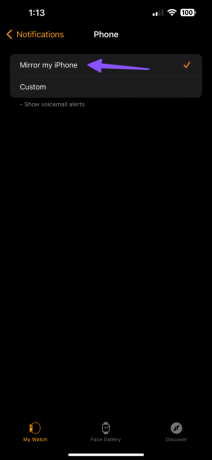
4. एप्पल वॉच को अनपेयर और पेयर करें
क्या आप अभी भी iPhone पर Apple वॉच के न बजने की समस्या का सामना कर रहे हैं? आपको Apple वॉच को iPhone से अनपेयर करना होगा और इसे फिर से पेयर करना होगा।
स्टेप 1: अपनी Apple वॉच को iPhone के पास रखें।
चरण दो: वॉच ऐप खोलें और शीर्ष पर सभी वॉच पर टैप करें।

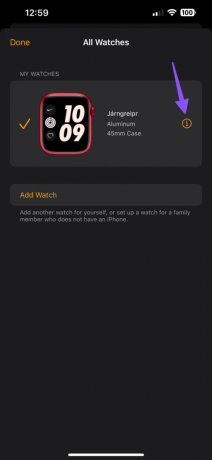
चरण 3: अपनी Apple वॉच के बगल में स्थित जानकारी बटन पर टैप करें और 'Apple वॉच को अनपेयर करें' पर टैप करें।
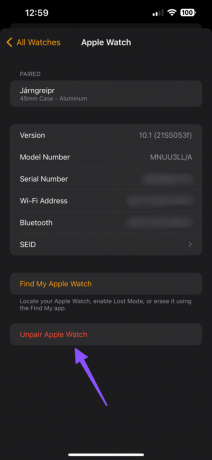

चरण 4: अपने निर्णय की पुष्टि करें और प्रमाणित करने के लिए अपनी ऐप्पल आईडी और पासवर्ड दर्ज करें।
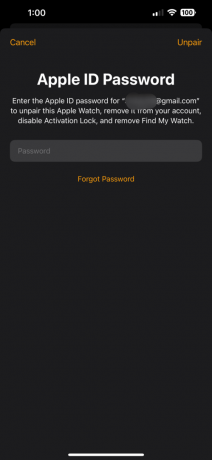
अपनी Apple वॉच चालू करें और वॉच सेट करना शुरू करने के लिए इसे iPhone के पास रखें।
5. पासकोड बंद करें
कई Apple वॉच उपयोगकर्ता अपने Apple वॉच पर पासकोड को बंद करके कॉल प्राप्त करने में सक्षम थे। यहाँ आपको क्या करना है
स्टेप 1: अपनी वॉच पर सेटिंग ऐप खोलें।
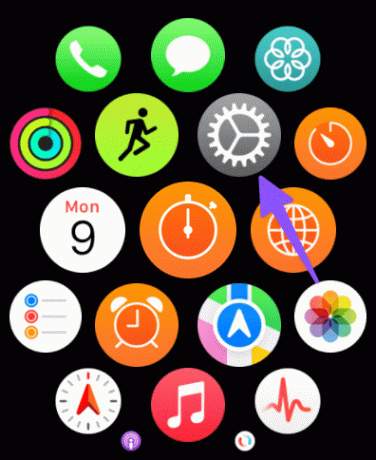
चरण दो: पासकोड तक स्क्रॉल करें और टॉगल अक्षम करें।
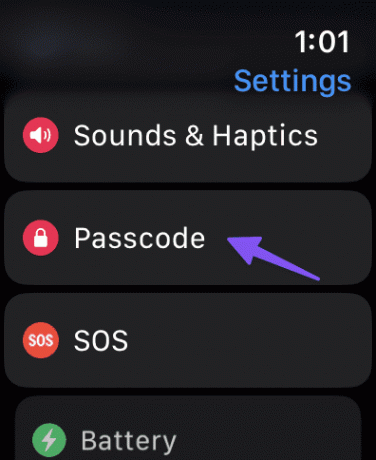
6. अन्य डिवाइस पर कॉल की अनुमति दें
आपको अपने iPhone सेटिंग्स से अन्य डिवाइस पर कॉल की अनुमति देनी होगी। इस तरह, आपकी आने वाली iPhone कॉल कनेक्टेड iPad, Mac और Apple Watch पर बजनी चाहिए।
स्टेप 1: सेटिंग ऐप खोलें और फ़ोन पर स्क्रॉल करें।
चरण दो: अन्य डिवाइस पर कॉल का चयन करें और अन्य डिवाइस पर कॉल की अनुमति दें पर टॉगल करें।
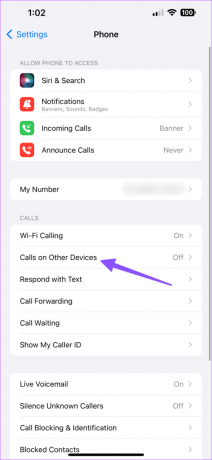

7. वेक स्क्रीन सक्षम करें
क्या आपकी Apple वॉच स्क्रीन को जगाए बिना बजती है? वॉच सेटिंग्स में बदलाव करें और आप जाने के लिए तैयार हैं।
स्टेप 1: वॉच पर डिजिटल क्राउन दबाएं और सेटिंग्स ऐप चुनें।
चरण दो: प्रदर्शन और चमक का चयन करें.

चरण 3: वेक ऑन रिस्ट रेज टॉगल को सक्षम करें।
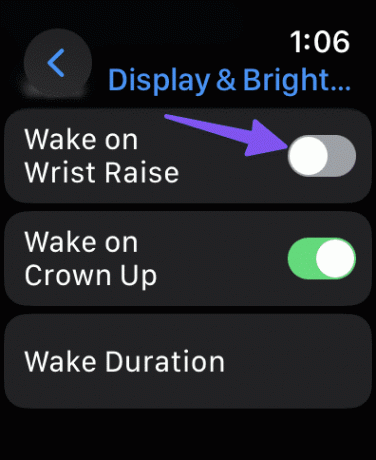
8. Apple वॉच और iPhone को अपडेट करें
हमेशा की तरह कॉल प्राप्त करने के लिए आपको अपनी Apple वॉच और iPhone को नवीनतम संस्करण में अपडेट करना चाहिए।
स्टेप 1: अपने iPhone पर सेटिंग ऐप खोलें और सामान्य तक स्क्रॉल करें।
चरण दो: सॉफ़्टवेयर अपडेट का चयन करें और नवीनतम iOS बिल्ड इंस्टॉल करें।

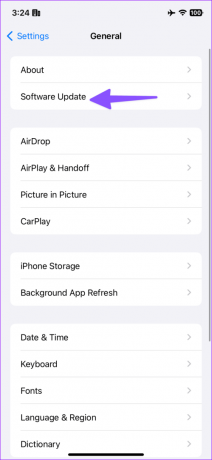
अब, अपनी Apple वॉच को अपडेट करने के लिए नीचे दिए गए चरणों का उपयोग करें।
स्टेप 1: वॉच पर डिजिटल क्राउन दबाएं, सेटिंग्स ऐप चुनें और सामान्य मेनू चुनें।
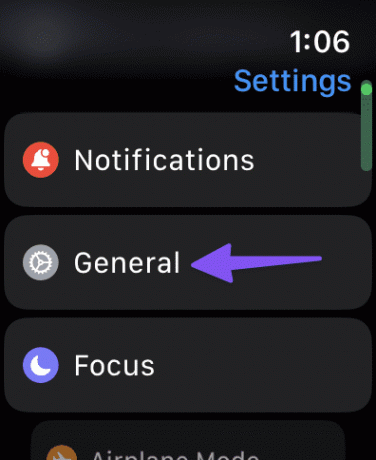
चरण दो: सॉफ़्टवेयर अपडेट टैप करें और नवीनतम watchOS संस्करण इंस्टॉल करें।
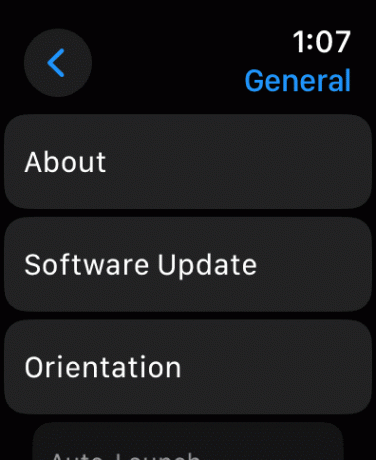
9. Apple वॉच रीसेट करें
जब कोई भी तरकीब काम नहीं करती है, तो Apple वॉच को रीसेट करने और इसे स्क्रैच से सेट करने का समय आ गया है।
स्टेप 1: वॉच पर डिजिटल क्राउन दबाएं, सेटिंग्स ऐप खोलें और जनरल चुनें।
चरण दो: रीसेट टैप करें.
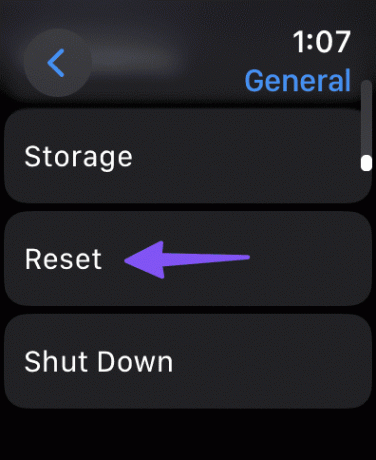
चरण 3: 'सभी सामग्री और सेटिंग्स मिटाएँ' दबाएँ।
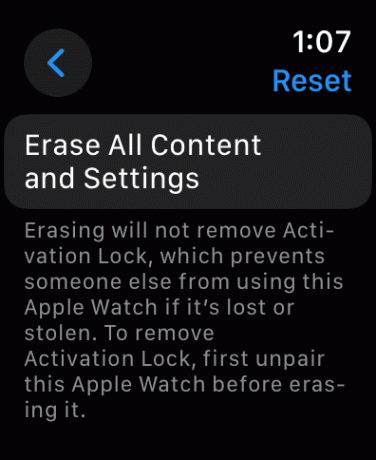
Apple वॉच को रीसेट करने और इसे अपने iPhone के साथ फिर से सेट करने के लिए ऑन-स्क्रीन निर्देशों का पालन करें।
एक भी इनकमिंग कॉल मिस न करें
Apple वॉच निस्संदेह सबसे लोकप्रिय स्मार्टवॉच है। कंपनी इसे बार-बार नए सॉफ्टवेयर बिल्ड और हार्डवेयर रिफ्रेश के साथ अपडेट करती रहती है। फ़ोन की घंटी बजने पर Apple वॉच का न बजना जैसे मुद्दे पहली बार में स्मार्टवॉच का उपयोग करने के उद्देश्य को विफल कर देते हैं। कौन सी ट्रिक आपके काम आई? नीचे टिप्पणी में अपने निष्कर्ष साझा करें।
अंतिम बार 10 अक्टूबर, 2023 को अपडेट किया गया
उपरोक्त लेख में संबद्ध लिंक हो सकते हैं जो गाइडिंग टेक का समर्थन करने में सहायता करते हैं। हालाँकि, यह हमारी संपादकीय अखंडता को प्रभावित नहीं करता है। सामग्री निष्पक्ष और प्रामाणिक रहती है।

द्वारा लिखित
पार्थ शाह एक सदाबहार स्वतंत्र लेखक हैं जो एंड्रॉइड, आईओएस, विंडोज, मैक और स्मार्ट टीवी प्लेटफार्मों पर कैसे करें, ऐप गाइड, तुलना, सूची और समस्या निवारण गाइड को कवर करते हैं। उनके पास पांच साल से अधिक का अनुभव है और उन्होंने गाइडिंगटेक और एंड्रॉइड पुलिस पर 1,500+ लेखों को कवर किया है। अपने खाली समय में, आप उन्हें नेटफ्लिक्स शो देखते, किताबें पढ़ते और यात्रा करते हुए देखेंगे।



